3Dモデルの照明を変更する
3Dモデルの外観は、光の特性によっても影響を受ける可能性があります。
照明モードの変更
3Dモデルの照明を変更するには:
境界ボックスの任意の場所で空白をクリックして、すべてのパーツの選択を解除する。
を表示する3Dプロパティパネルを選択して、 3Dプロパティのチェックボックスペインのパネル表示リボンのタブ。
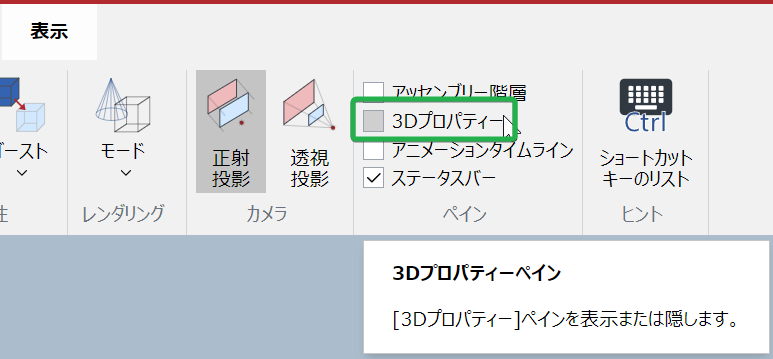
を展開する照明下のサブカテゴリオブジェクトレンダリングで3Dプロパティペイン。
![[3Dプロパティ(3D Properties)]パネルの[オブジェクトレンダリング(Object Rendering)] [3Dプロパティ(3D Properties)]パネルの[オブジェクトレンダリング(Object Rendering)]](images/Changing%20the%20Lighting%20Properties_11.png)
をクリックし、 照明モードドロップリスト。
照明モード
照明モードは5つあります。
デフォルト(2ライト)

モード1(1ライト)

モード2(2ライト)

モード3(3ライト)

モード4(4ライト)

光の強さを変える
33Dモデルを回転させているときに、光源に対する特定の相対角度で照明の強度が強すぎるために、一部の部分が白すぎたり暗すぎたりすることがあります。これを解決するには、光の強度を変更します。
光の強さを変更するには:
境界ボックスの任意の場所で空白をクリックして、すべてのパーツの選択を解除する。
を表示する3Dプロパティパネルを選択して、 3Dプロパティのチェックボックスペインのパネル表示リボンのタブ。
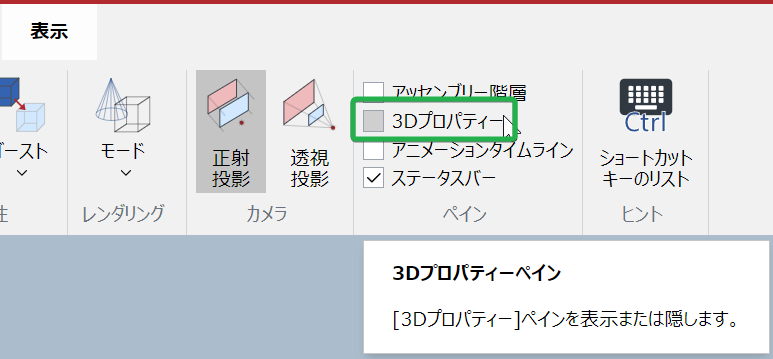
を展開する照明下のサブカテゴリオブジェクトレンダリングで3Dプロパティペイン。
![[3Dプロパティ(3D Properties)]パネルの[オブジェクトレンダリング(Object Rendering)] [3Dプロパティ(3D Properties)]パネルの[オブジェクトレンダリング(Object Rendering)]](images/Changing%20the%20Lighting%20Properties_11.png)
必要に応じて、次のスライダをドラッグする。
ライト拡散
ライトスペキュラー
ライト周囲
照明例
前に

後に

最終更新日: 2024年12月10日